On a tous vécu cette situation : une superbe photo gâchée par un détail indésirable. Personne, objet gênant ou moche, on aimerait bien s’en débarrasser pour que la photo soit vraiment parfaite.
Heureusement parmi la foultitude d’outils d’intelligence artificielle disponibles sur la toile, il existe Hama, un site très efficace pour effacer un objet ou une personne sur une photo.
Et la bonne nouvelle, c’est que cet outil en ligne peut être utilisé gratuitement !
Effacer un objet ou une personne sur une photo avec Hama
En plus d’être gratuit, Hama est un outil vraiment très efficace et facile à utiliser.
- Rendez-vous sur le site de Hama
- Chargez la photo que vous souhaitez modifier en la faisant glisser sur la zone idoine ou en cliquant sur le bouton Upload
Le site va alors ouvrir l’interface d’édition de photo et vous mettre à disposition un nombre volontairement très limité d’outils : un bouton annuler, un bouton pour zoomer sur la photo et un bouton pinceau.
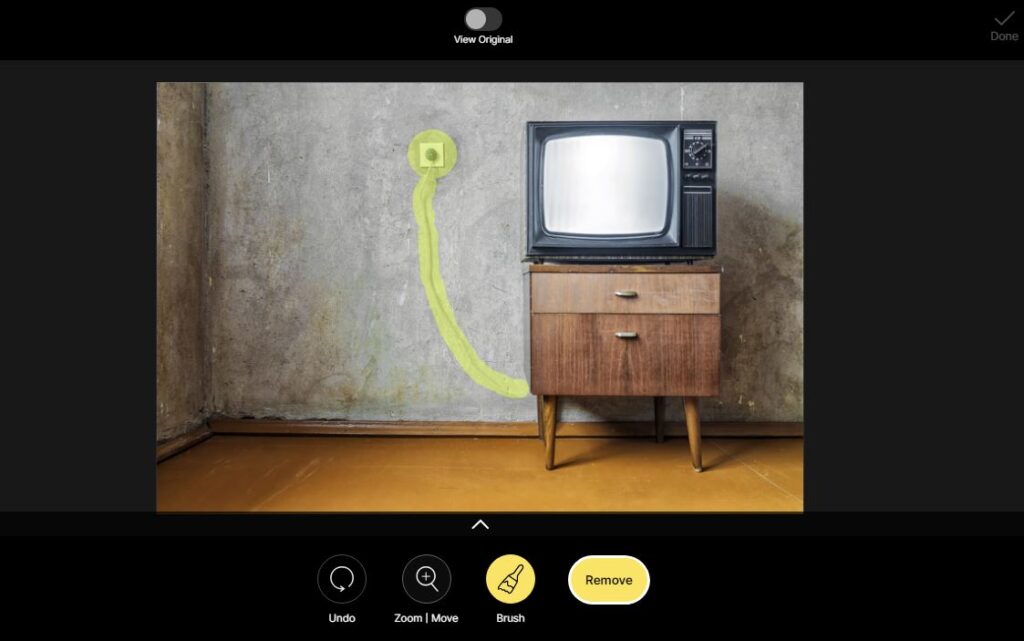
Pour effacer un objet ou une personne sur l’image que vous avez chargé :
- Sélectionnez l’outil Pinceau (dont vous pouvez ajuster la taille)
- Peignez l’objet, le défaut ou la personne que vous souhaitez faire disparaître de l’image. Cela va surligner en jaune les morceaux de l’image que vous voulez effacer.
- Cliquez sur le bouton Remove
L’outil va alors mouliner quelques secondes pour laisser le temps à l’algorithme d’intelligence artificielle de supprimer l’objet ou la personne puis de reconstruire l’image derrière l’objet pour que le rendu paraisse naturel. Vous pouvez faire votre nettoyage étape par étape et continuer de supprimer d’autres éléments de votre image.


Sur la photo ci-dessous, j’ai effacé les tatouages les uns après les autres puis je me suis ensuite attaqué aux chaussures… Et le résultat est vraiment très bon ! D’ailleurs tout en haut de l’écran, un bouton « View Original » vous permet de basculer entre la photo originale et la photo modifiée. Très pratique pour vous assurer que la suppression de l’objet ou de la personne n’a pas « abimé » votre photo.
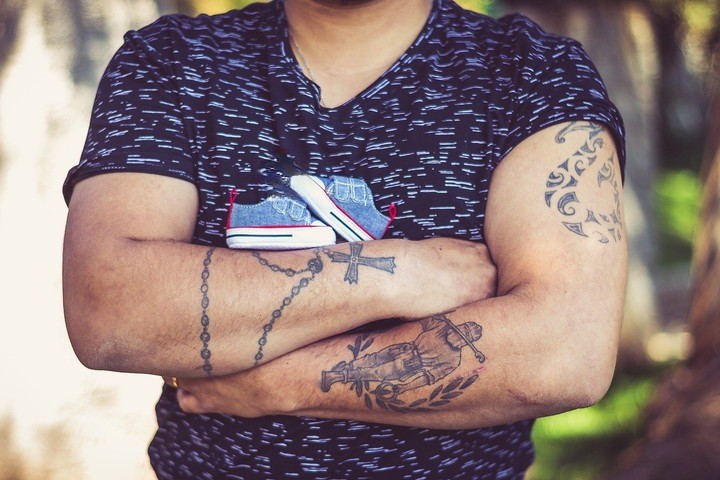
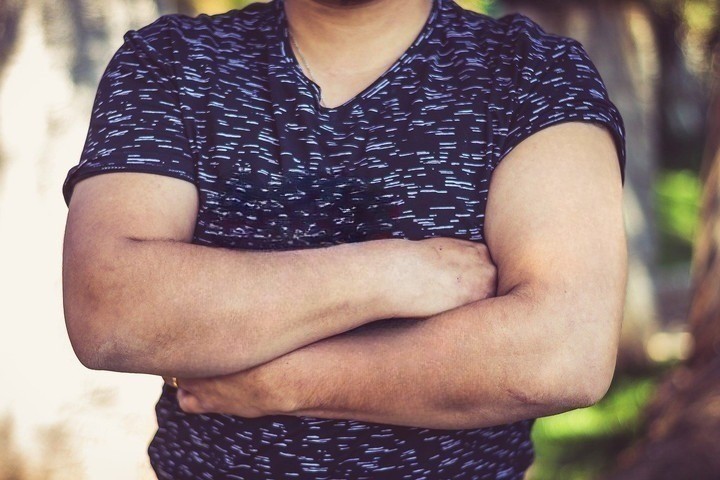
Une fois que vous êtes satisfait du rendu final de votre photo, cliquez sur Done en haut à droite de l’écran pour télécharger le résultat et l’enregistrer sur votre ordinateur au format JPEG. Hama ne propose pas d’autre format de rendu, quel que soit le format de la photo d’origine.


Quelques idées pour utiliser Hama ?
Il existe de nombreux cas d’usage pour Hama, mais faisons un peu le tour de toutes les utilisations qui peuvent être faites d’un tel outil au-delà de la simple suppression d’objets ou de personnes :
- Retouche de photos anciennes : Réparez les parties abîmées ou endommagées de photos anciennes grâce à Hama. L’algorithme peut reconstruire et retoucher naturellement une photo endommagée.
- Suppression de texte (filigranes, dates, logos, sous-titres…)
- Retouche beauté et imperfections : Éliminez les imperfections, rides, cicatrices, tatouages, etc., de votre photo de profil.
- Retirer des personnes ou objets sur Google Maps ou Google Street View
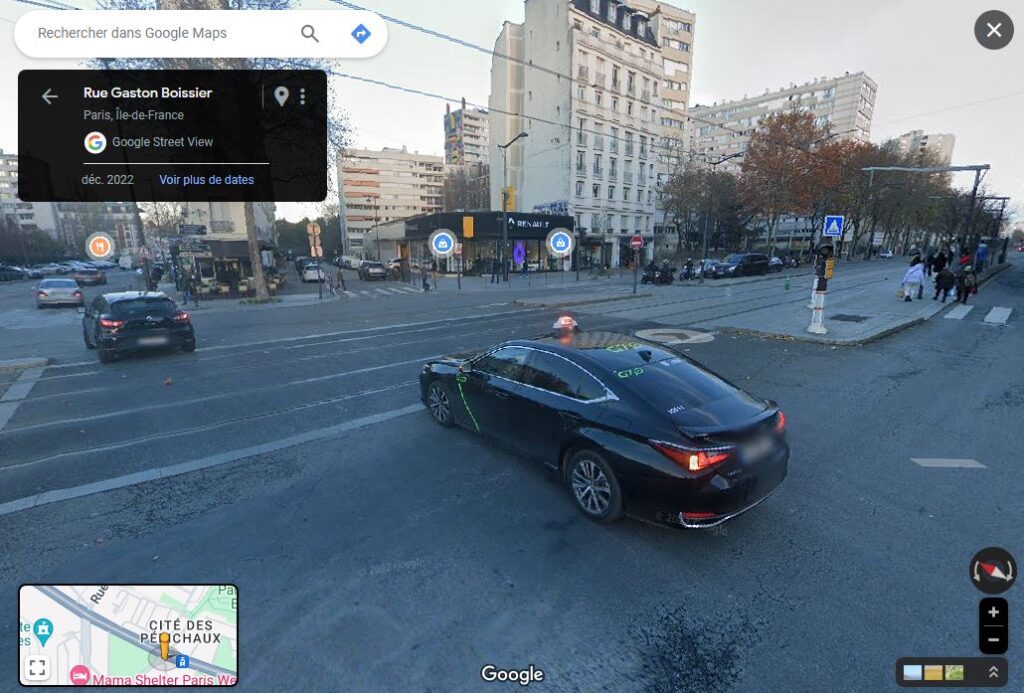
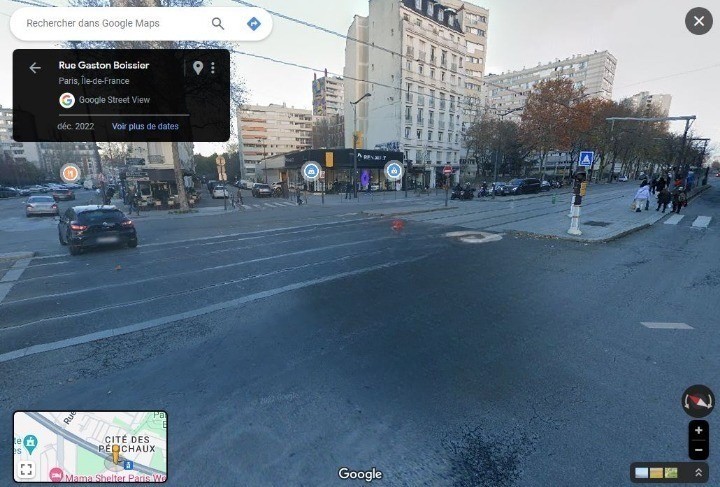
Bref, Hama est vraiment un outil très efficace pour nettoyer vos photos en effaçant tous les objets et individus indésirables qui pourraient gâcher le cliché parfait. Cet outil gratuit (sauf pour la HD) est vraiment simple à utiliser et redoutablement efficace !

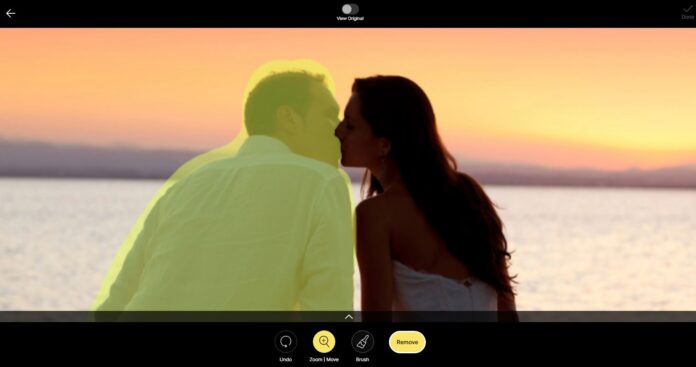

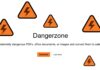

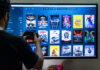




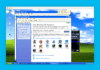
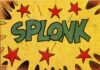

Hello ???? , j’adore la retouche du couple, la femme est bizarre après la retouche ????
Et hélas, les retouches laissent une ombre.